چگونه کنترل PS4 را به کامپیوتر وصل کنیم؟
دسته کنترل کنسول PS4 محبوب گیمرهای سرتاسر دنیاست و اتفاقا برخلاف تصور شایع می تواند به کامپیوتر هم وصل شود، با آموزش زیر می توانید به این قابلیت دست یابید.
کلیک- اگر علاقمند به بازی کامپیوتری با رایانه هستید ولی فکر می کنید نمی توانید از کنترل PS4 برای این کار استفاده کنید، باید بگوییم این کار شدنی است، می توان با روشی ساده و سریع این قابلیت را به کامپیوترهای خود استفاده کنید.
۱- در ابتدا مطمئن شوید که رایانه شما دارای بلوتوث است، بر روی منو استارت کلیک کنید ، کلمه Bluetooth را تایپ کنید و سپس بر روی "Bluetooth settings" کلیک کنید. در پنجره جدیدی که باز شد، مطمئن شوید که دکمه Bluetooth بر روی "On" تنظیم شده باشد .

۲- در هنگامی که که دسته کنترل شما خاموش است ، همزمان دو دکمه "Share" و "PS" که بر روی کنترل DualShock 4 شما وجود دارد را بفشارید ، تا زمانی که چراغ کنترل شما شروع به چشمک زدن بکند .
۳- دسته کنترل شما در پنجره "Manage Bluetooth devices" در رایانه شما به عنوان "Wireless Controller" ظاهر می شود . بر روی "Pair" کلیک کرده سپس یک رمز عبور به دلخواه وارد کرده و بر روی Next کلیک کنید.
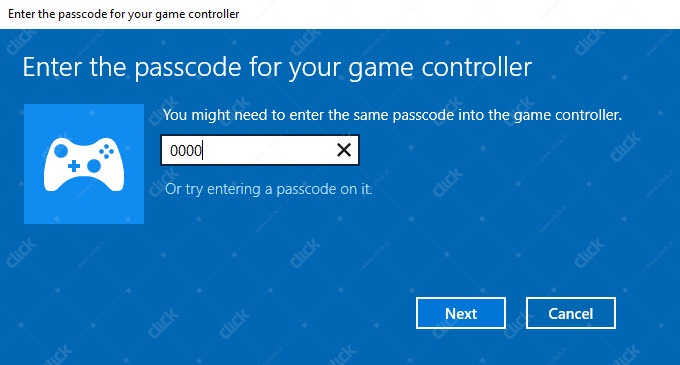
۴- اکنون دسته کنترل شما به کامپیوتر متصل شده است، و شما می توانید بازی هایی که قابلیت پشتیبانی از دسته کنترل PS4 را دارند را بازی کنید.
روش دوم : از طریق کابل
۱-برای حل مساله ای مذکور ابتدا دسته کنترل PS4 خود را از طریق کابل micro-USB به رایانه خود وصل نمایید، حال دسته کنترل آماده استفاده است ( به جز بازی هایی که به طور خاص با کنترل Xbox برنامه ریزی شده اند )
۲- سپس از کنترل PS4 خود در بازی هایی که برای کنترل Xbox تنظیم شده اند استفاده کنید .
۳- اگر شما تمایل دارید می که تمام بازی هایی که در games library دارید را با دسته کنترل PS4 به کار گیرید، شما باید از برنامه ای که حالت های دسته کنترل PS4 شما را از طریق درایور به دسته کنترل Xbox تبدیل می کند استفاده کنید (در ویندوز ۱۰) اگر شما مطمئن نیستید که درایورهای دسته کنترل Xbox را در ویندوز خود دارید آن را از اینترنت دانلود کنید.

۴- شما باید Input Mappe را دانلود و بر روی رایانه خود نصب کنید . می توان گفت که این بهترین تبدیل کننده دسته کنترل PS4-X360 است . این برنامه به راحتی کار می کند و مشکلی برای درایور بلوتوث تان پیش نمی آید، همانطور که شاید مطلع باشید گاها بعضی از شبیه ساز ها مانند MotionInJoy به درایور بلوتوث صدمه می زنند .
۵- در ادامه برنامهInputMapper را باز کنید . به هر طریقی که دسته کنترل خود را به رایانه متصل کرده اید چه از طریق وایرلس و یا از طریق کابل ، نرم افزار باید دسته کنترل شما را به صورت اتوماتیک شناسایی کند، شما باید یک پروفایل برای خود درست کنید و آن را به صورت دسته کنترل Xbox آماده کنید حال تمام دکمه های دسته کنترل PS4 شما به مانند دسته کنترل Xbox می شود، عملکرد این برنامه بدین صورت است که دسته کنترل Xbox شما را برای دسته کنترل PS4 شبیه سازی می کند.
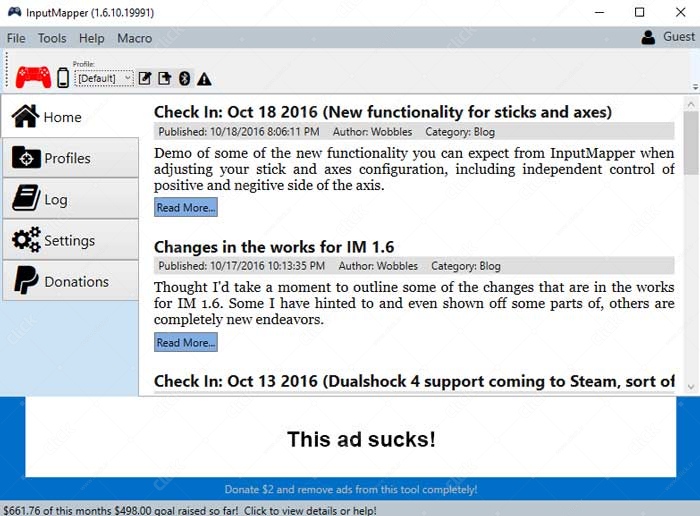
۶- در پایان بر روی آیکون کوچکی که علامت "+" دارد کلیک کنید( این آیکون در کنار آیکون بلوتوث می باشد ) تا بتوانید به تمام تنظیمات دسته کنترل نگاهی بیندازید . در حالی که همه آنها درست کار می کنند ، من می خواهم از trackpad دسته کنترل PS4 به عنوان ماوس استفاده کنم ، که این کار را از طریق کلیک کردن بر روی قسمت Configuration و تیک زدن گزینه "Trackpad as Mouse" انجام دهید .
